Vytváření grafů a grafů z dat tabulky
Grafický graf je užitečný způsob, jak vizuálně předávat informace v dokumentu Microsoft Word. Různé verze aplikace Word podporují různé metody převodu dat v a Tabulka slov. Zde je návod, jak převést data v tabulce do vizuálně smysluplného grafu.
Pokyny v tomto článku platí pro Word pro Microsoft 365, Word 2019, Word 2016, Word 2013 a Word 2010.
Pro novější verze aplikace Word
Ve starších verzích Wordu klikněte pravým tlačítkem na tabulku, aby se automaticky převedla na graf. V novějších verzích Wordu se při vytváření grafu zobrazí samostatný nástroj Excel. Postup použití:
Máte-li ke grafu velké množství dat, vytvořte graf v Excelu namísto vytvoření tabulky aplikace Word. Pokud graf potřebuje pravidelnou aktualizaci, je to nejlepší způsob, jak zajistit, aby vždy odrážel nejnovější čísla.
-
Vytvořte tabulku v aplikaci Word. Ujistěte se, že data jsou čistě zarovnaná v řádcích a sloupcích.

Zvýrazněte a zkopírujte celou tabulku.
Umístěte kurzor na místo, kam chcete vložit graf.
-
Jít do Vložit > Schéma a vyberte šablonu grafu.

-
Vybrat OK přidejte graf do dokumentu.
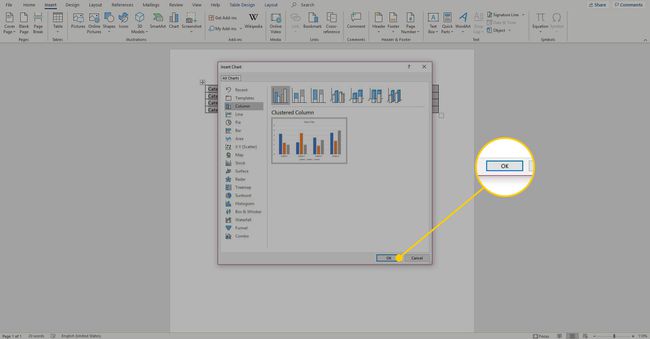
-
V zobrazeném okně Excel vložte data. Graf se automaticky aktualizuje o nové informace.

Upravte data podle potřeby, abyste naformátovali graf požadovaným způsobem. Až budete hotovi, zavřete okno Excelu.
Po vytvoření grafu vyberte Možnosti rozložení k uspořádání grafu v dokumentu.
Pro Word 2010
Proces vytváření grafu v aplikaci Word 2010 se liší od postupu popsaného výše. Jak na to:
Jít do Vložit > Ilustrace > Schéma.
Vyberte požadovaný typ grafu a vyberte OK.
Zadejte nebo zkopírujte data do Excelu 2010. Pokud není nainstalována aplikace Excel 2010, Microsoft Graph místo toho se otevře.
